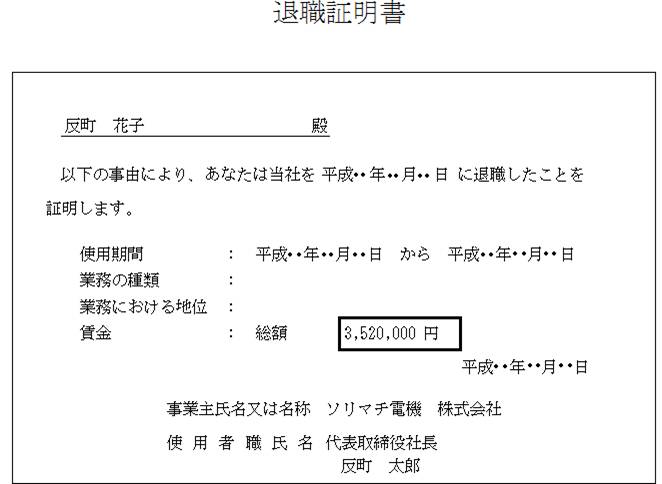Q.退職証明書に賃金を印刷する方法
【労務管理】タブ→「人事」→「辞令・証明書発行」画面より、「退職証明書」を発行できます。こちらの用紙に賃金を印刷する場合は、以下の設定を行います。
<操作手順>
1.【労務管理】タブ→「人事」→「社員履歴設定」を開きます。
2.履歴項目は「年収」を選択します。
3.[履歴追加]をクリックします。
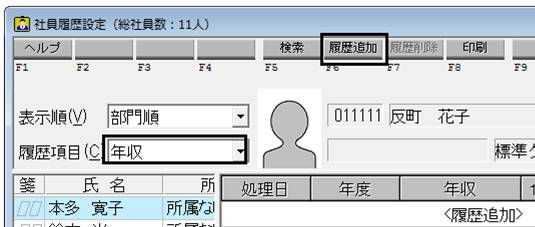
4.各月の給与支給日と給与支給額を入力しますと、合計金額が「年収」として表示されます。
1月度給与支給額に年間の収入を入力することも可能です。

※「年収」欄に直接金額を入力することはできません。
(ア)履歴が複数行存在する場合は、退職日付に関係なく、一番下の行の「年収」が退職証明書に反映されます。
(イ)「上へ移動」「下へ移動」ボタンで履歴の表示位置を変更することもできます。
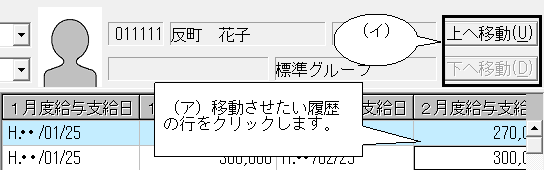
5.「社員履歴設定」画面を終了します。
6.次に退職処理を行うため「設定」→「社員情報設定(個別入力または、一覧入力)」を開きます。
7.該当社員を選択し、[退職]をクリックします。
8.退職日付を入力して[開始]します。(退職処理を行いますと、名前が青くなります。)

9.「社員情報設定」画面を終了します。
10.【労務管理】タブ→「人事」→「辞令・証明書発行」を開きます。
11.帳票選択で「退職証明書」を指定します。必要に応じて退職年月日を指定した後「開始」をクリックします。

12.画面上に退職社員が表示されます。

13.[印刷]→[詳細設定]をクリックします。
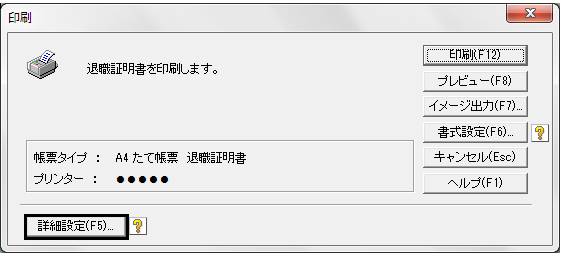
14.「賃金を印刷する」にチェックマークをつけます。印刷範囲で、「印刷する社員を選択する」を選択して印刷したい社員にチェックマークをつけてください。必要に応じてその他の設定を行った後[設定]をクリックします。
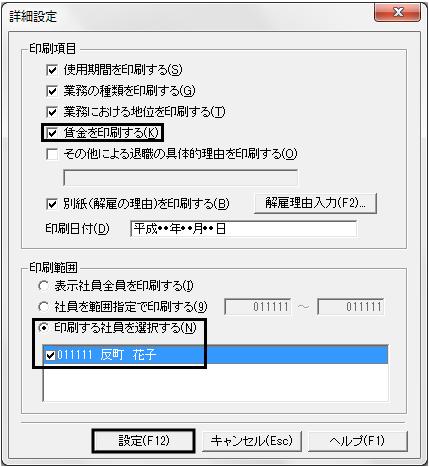
15.「賃金」の総額に金額が反映されます。